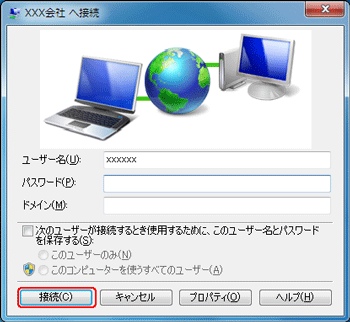Windows 7がPPTPクライアントの場合
パソコンへの設定の一例を参考として下記に説明を行います。
また、パソコンに関することは、それぞれのメーカにお問い合わせください。
- 1.
- [スタート](Windowsのロゴボタン)-[コントロールパネル]の[ネットワークとインターネット]-[ネットワークと共有センター]をクリックする
- 2.
- [新しい接続またはネットワークのセットアップ]をクリックする
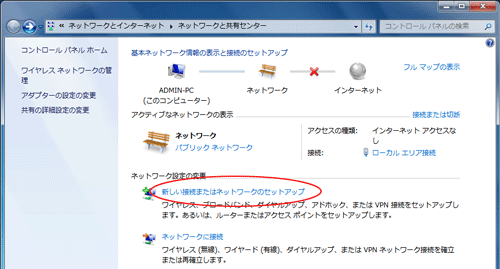
- 3.
- 接続オプションとして、[職場に接続します]を選択し、[次へ]をクリックする

- 4.
- [どの方法で接続しますか?]は「インターネット接続(VPN)を使用します」を選択する
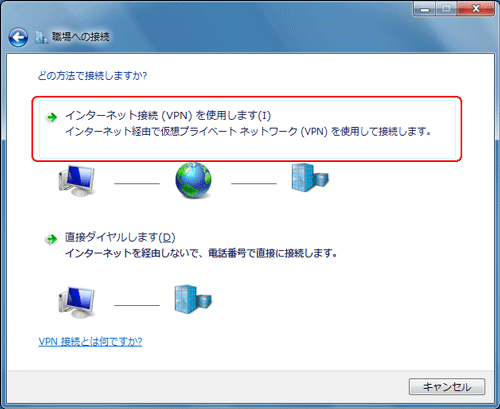
- 5.
- 接続に使用するインターネットアドレスを入力する
必要に応じて、接続先の名前の入力と各項目をチェックし、[次へ]をクリックする
(すぐに接続しない場合は、「今は接続しない。自分があとで接続できるようにセットアップのみを行う」にチェックを入れ、次画面で[作成]をクリックしてください。)
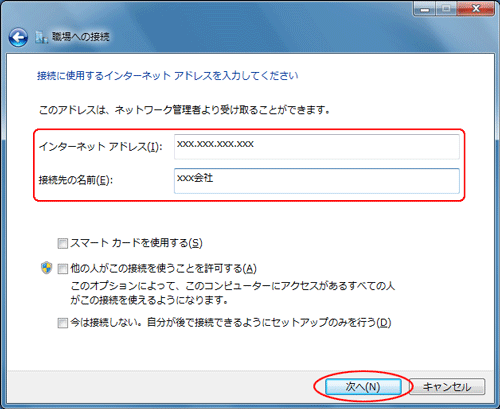
- 6.
- ユーザー名およびパスワードを入力する
必要に応じて、ドメイン(オプション)を入力し、[接続]をクリックする
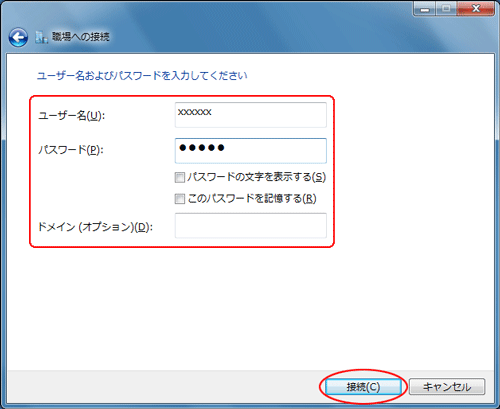
<ご注意>
- PPTPサーバへの接続に失敗した場合に[キャンセル]をクリックすると、VPN接続のプロファイルは削除されます。
■接続方法
- 1.
- タスクトレイにあるネットワーク接続アイコンをクリックし、「ダイヤルアップとVPN」に表示される接続先の名前をクリックする
- 2.
- [接続]をクリックする
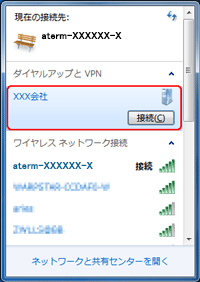
- 3.
- PPTPサーバに設定しているパスワードを入力し、[接続]をクリックする